Si vous voulez partager votre écran avec quelqu’un vous allez vraisemblablement apprécier cette application join.me. Dans bien des cas, il est nécessaire de pouvoir accéder à l’écran de votre (vos) correspondant(s), soit pour une petite formation, soit pour faire une petite maintenance à distance. Personnellement je vais utiliser cette application avec mon paternel qui parfois se prend un peu la tête quand je lui explique quelque chose à distance.
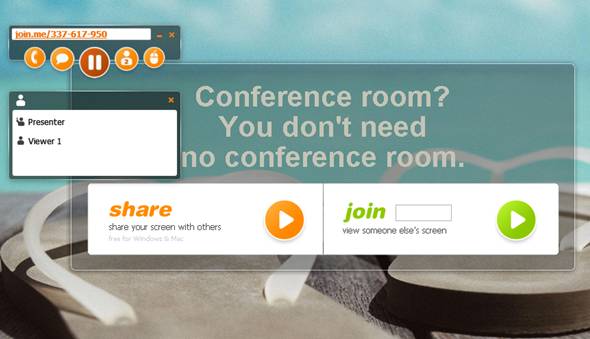
Pour utiliser cette application, rien de plus simple
- Télécharger le programme en appuyant sur share (partage). (le programme n’est pas lourd du tout et il n’y a aucun réglage à faire).
- Une petite fenêtre va apparaître et vous donnez un url que vous allez communiquer à votre correspondant, (je l’ai fait via skype).
- Votre correspondant va lancer l’application en cliquant sur l’url et vous allez pouvoir scruter son écran.
- Vous pouvez également zoomer sur une partie de son écran.
- Vous pouvez partager l’écran avec plusieurs personnes.
- Vous pouvez également chatter (discuter), envoyer un message à tout le monde ou seulement à une personne du groupe.
- Vous pouvez également donner la main à votre correspondant pour qu’il puisse cliquer sur votre pc. C’est pratique pour une petite configuration à distance. Pendant les essais, il faudra apprivoiser la souris car elle peine à se déplacer. Cela est du au temps de retard entre les deux pc.
- Il y a une option conf call, mais on préférera double ce service en utilisant g+ ou skype.
Il existe des applications de type gotopc payantes qui doivent faire la même chose (surement mieux, mais pas testé). En tout cas, dès que mon paternel change de pc, je vais lui faire quelques bonnes sessions de formation informatique. En plus, c’est gratuit et pourvu que ça dure!
Notez que le partage d’écran, n’est pas une chose très simple, bien que des efforts dans ce domaine ont été fait. Aujourd’hui le partage d’écran que je pratique est via le chat de g+ qu’on appelle le hangout.
Join.me
Il semble maintenant que vous pouvez utiliser le service en gratuit pour une durée limitée, ensuite il faudra peut-être payer.
(first : Published on: Sep 21, 2010 @ 10:41)











